Lors de la manipulation de fichiers au format xls et xlsx, il existe un grand nombre de chemins d'image locaux dans le tableau qui doivent être convertis en images au format jpg, png et autres pour faciliter la visualisation et la prévisualisation. Que dois-je faire lorsque je rencontre un chemin d'image local dans une feuille Excel que je veux conserver et convertir toujours le chemin en un aperçu visuel d'image? Ce qui suit décrit comment prévisualiser par lots tous les chemins d'images locales dans le tableau pour remplacer les cellules de gauche ou de droite et conserver les chemins de fichiers.
1. Utilisez la scène
Conservez le chemin de l'image locale dans une cellule de tableau Excel et prévisualisez l'image en superposition à gauche ou à droite de ce chemin d'image.
2. Aperçu de l'effet
Avant le traitement:


Après le traitement:

3. Étapes de fonctionnement
Ouvrez [ HeSoft Doc Batch Tool ], Sélectionnez [Outil Excel]-[Convertir l'adresse de l'image en image dans Excel].
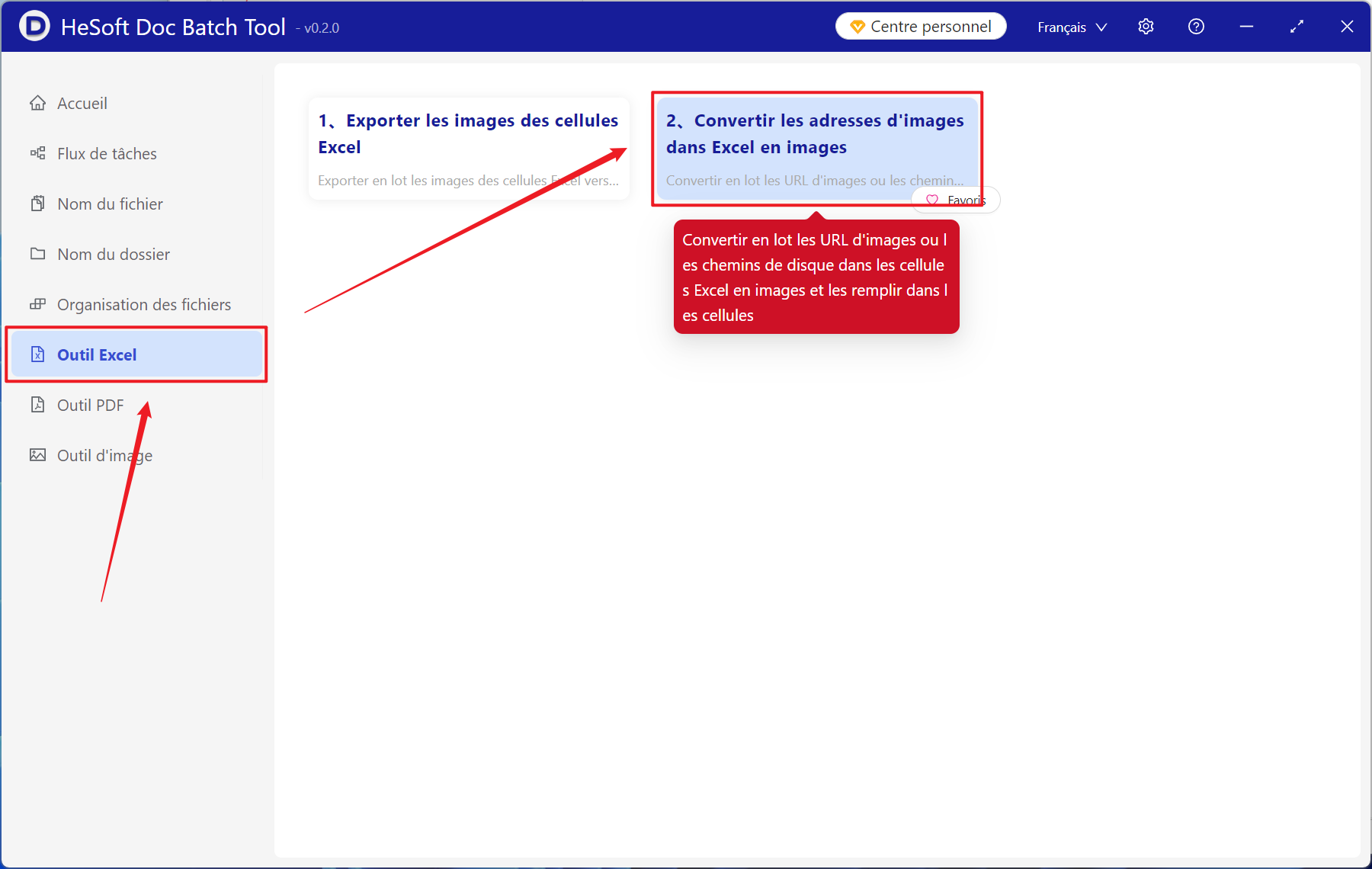
[Ajouter un fichier] Ajoutez un seul ou plusieurs chemins d'image locaux convertis en fichiers xlsx.
Importer des fichiers à partir de dossiers Importer un grand nombre de dossiers qui nécessitent la conversion de chemins d'image locaux en fichiers image xlsx.
Vous pouvez également sélectionner ci-dessous pour faire glisser le fichier directement.

[Plage de traitement] Sélectionnez toutes les cellules.
[Emplacement d'enregistrement de l'image] Choisissez de couvrir la sélection d'image dans le chemin d'image local à gauche ou à droite en fonction de vos besoins.
[Largeur et hauteur de la cellule d'image fixe] Entrez la largeur et la hauteur de l'image en fonction de vos besoins.

Une fois le traitement terminé, cliquez sur l'emplacement de sauvegarde pour voir les vingt fichiers de tableau Excel convertis.
